Installare Windows 8 da chiavetta USB
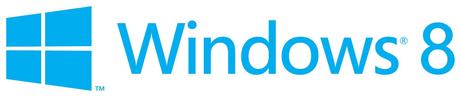
Continua la nostra serie di articoli dedicata a Windows 8, il nuovo sistema operativo di Microsoft per tablet e PC.
A chi può servire questa guida? Ad esempio a tutti gli utenti che vogliono installare Windows 8 su un netbook non dotato di lettore DVD. Ma può risultare utile anche a tutti quelli che vogliono installare Windows 8 senza sprecare un DVD vergine.
Detto questo, procediamo.
Windows 8 da Chiavetta USB
Il procedimento da seguire è molto semplice.
Prima di tutto, scaricate Windows 8. Ecco il link al nostro precedente articolo:
DOWNLOAD WINDOWS 8 CONSUMER PREVIEW
Una volta scaricato, procuratevi una chiavetta USB da 8GB. Chiaramente dovrà essere formattata, quindi salvatevi prima eventuali files importanti.
Ora procediamo.
Installare Windows 8 da chiavetta USB
- Scaricare ed installare il tool Microsoft Windows 7 USB / DVD Download Tool | link download
- Inserire la chiavetta nel PC
- Avviare il programma Microsoft Windows 7 USB / DVD Dowload Tool
- Selezionare, cliccando sul tasto browse, l’ISO di Windows 8 Consumer Preview scaricata in precedenza
- Cliccare sul pulsante USB device (per scegliere il dispositivo in cui “trasportare” il file ISO)
- Dal piccolo menù presente, selezionare il dispositivo USB
- Cliccare sul pulsante begin copying
- Microsoft Windows 7 USB / DVD Download Tool creerà in automatico un disco avviabile da chiavetta USB
- Quando il processo sarà terminato estraete la chiavetta e spostatevi sul PC target su cui volete installare Windows 8
- Accendere il PC target passando per il BIOS (per ogni pc la procedura per accedere al BIOS è differente, alcuni richiedono la pressione del tasto ESC subito dopo l’accensione, altri invece richiedono la pressione di uno dei tasti funzione)
- Dal BIOS, impostare il boot del PC da USB (generalmente si trova nella sezione “boot”)
- Salvare e riavviare
- Si avvierà automaticamente l’installazione di Windows 8 Consumer Preview
- Una volta terminata l’installazione di Windows 8, ricordatevi di tornare al BIOS e ripristinare l’avvio da disco fisso.
ATTENZIONE: se volete semplicemente aggiornare da Windows 7 a Windows 8, dovete seguire il procedimento detto sopra solo fino al punto 9. Successivamente vi basterà accendere normalmente il PC, inserire la chiavetta, attendere che parta il processo di installazione automatico di Windows 8 e seguire le istruzioni a schermo. E’ tutto molto più semplice e veloce in questo modo.
Via

Se l’articolo ti è stato utile, magari potrebbe piacere o interessare anche ai tuoi amici.
Condividilo sui principali social network utilizzando i pulsanti che trovi sulla sinistra.
Inoltre, ti consiglio di abbonarti ai nostri Feed RSS, per restare sempre aggiornato su tutte le principali novità dal mondo hi-tech.
Infine, seguici su Twitter, Facebook e YouTube, per partecipare a concorsi esclusivi e guardare in anteprima le nostre gallerie foto e video.







